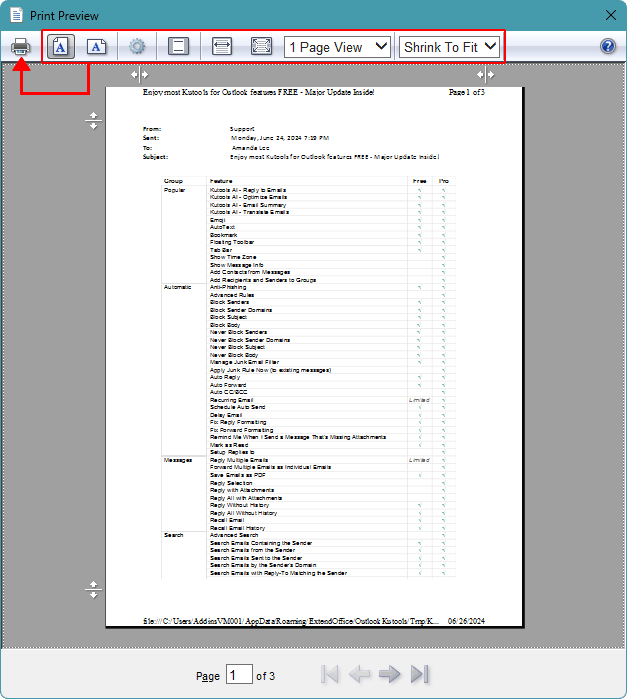Een selectie of een deel van een e-mail of bericht alleen afdrukken in Outlook
Kutools voor Outlook
Normaal gesproken wordt bij het afdrukken van een e-mail in Outlook door te klikken op Bestand > Afdrukken alle inhoud mee afgedrukt. Dit kan papier en tijd verspillen, vooral als de e-mail lange, onnodige delen bevat. Kutools voor Outlook biedt een oplossing met zijn Selectie afdrukken hulpprogramma, waarmee u gemakkelijk alleen het geselecteerde deel van een e-mail kunt afdrukken.
Alleen selectie of deel van een e-mail afdrukken
Alleen selectie of deel van een e-mail afdrukken
Zeg vaarwel tegen inefficiëntie in Outlook! Kutools voor Outlook maakt het verwerken van e-mails in bulk gemakkelijker - nu met gratis AI-aangedreven functies! Download Kutools voor Outlook Nu!!
- Selecteer de e-mail die u wilt afdrukken en markeer vervolgens het specifieke deel van de inhoud dat u wilt afdrukken.
- Klik op Kutools Plus > Afdrukken > Selectie afdrukken.

- In de Selectie afdrukken dialoogvenster, specificeer de afdrukinhoud in de Afdrukken inhoud sectie en klik op de Afdrukken knop.

Notitie: u kunt ook op Voorbeeld klikken om de papierlay-out te bekijken, de pagina-instelling en andere instellingen naar wens specificeren en ten slotte op de knop Afdrukken klikken.
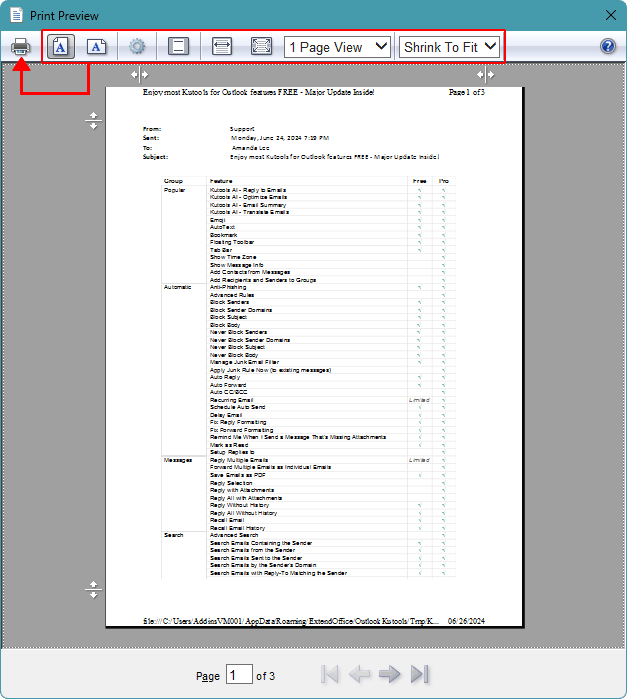
- In het geopende Afdrukken dialoogvenster selecteert u alstublieft een printer in de Printer selecteren sectie en klikt u op de knop Afdrukken .

Notitie: Deze functie ondersteunt niet het tegelijk afdrukken van meerdere selecties van een e-mail.
Demo: alleen de laatste reactie in een e-mailthread afdrukken in Outlook
Ontdek de Kutools / Kutools Plus tab in deze video – vol met krachtige functies, inclusief gratis AI-tools! Probeer alle functies gratis gedurende 30 dagen zonder beperkingen!
Beste Office-productiviteitstools
Breaking News: Kutools for Outlook lanceert een gratis versie!
Ervaar de geheel nieuwe Kutools for Outlook met meer dan100 fantastische functies! Klik om nu te downloaden!
📧 E-mailautomatisering: Automatisch antwoorden (Beschikbaar voor POP en IMAP) / Schema E-mail verzenden / Automatisch CC/BCC per Regel bij Verzenden / Automatisch doorsturen (Geavanceerde regels) / Begroeting automatisch toevoegen / Meerdere ontvangers automatisch opsplitsen naar individuele E-mail...
📨 E-mailbeheer: E-mail terughalen / Scam-e-mails blokkeren op onderwerp en anderen / Duplicaat verwijderen / Geavanceerd Zoeken / Organiseer mappen...
📁 Bijlagen Pro: Batch opslaan / Batch loskoppelen / Batch comprimeren / Automatisch opslaan / Automatisch loskoppelen / Automatisch comprimeren...
🌟 Interface-magie: 😊Meer mooie en gave emoji's / Herinneren wanneer belangrijke e-mails binnenkomen / Outlook minimaliseren in plaats van afsluiten...
👍 Wonders met één klik: Antwoord Allen met Bijlagen / Anti-phishing e-mails / 🕘Tijdzone van de afzender weergeven...
👩🏼🤝👩🏻 Contacten & Agenda: Batch toevoegen van contacten vanuit geselecteerde E-mails / Contactgroep opsplitsen naar individuele groepen / Verjaardagsherinnering verwijderen...
Gebruik Kutools in je voorkeurt taal – ondersteunt Engels, Spaans, Duits, Frans, Chinees en meer dan40 andere talen!


🚀 Eén klik downloaden — Ontvang alle Office-invoegtoepassingen
Sterk aanbevolen: Kutools for Office (5-in-1)
Met één klik download je vijf installatiepakketten tegelijk — Kutools voor Excel, Outlook, Word, PowerPoint en Office Tab Pro. Klik om nu te downloaden!
- ✅ Eén-klik gemak: Download alle vijf de installaties in één actie.
- 🚀 Klaar voor elke Office-taak: Installeer de invoegtoepassingen die je nodig hebt, wanneer je ze nodig hebt.
- 🧰 Inclusief: Kutools voor Excel / Kutools for Outlook / Kutools voor Word / Office Tab Pro / Kutools voor PowerPoint